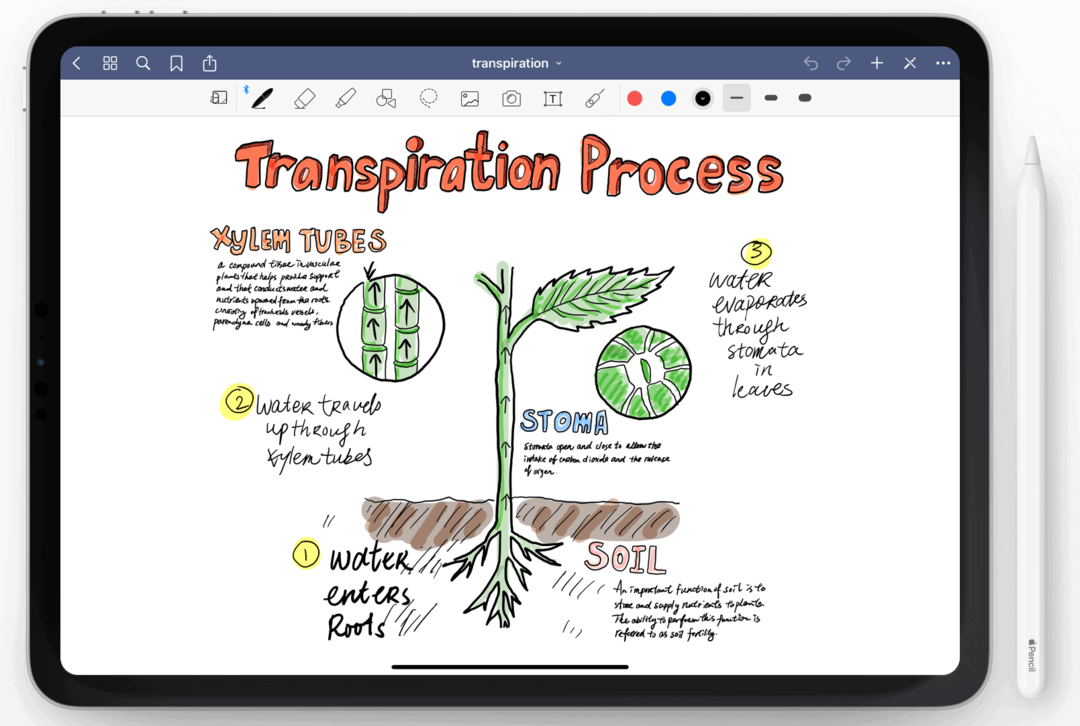Slik målrettes du på Facebook og Instagram med dynamiske produktannonser: Social Media Examiner
Instagram Facebook Annonser Instagram Annonser Facebook / / September 25, 2020
 Vil du målrette besøkende på nettstedet med annonser for produkter de så på, men ikke kjøpte?
Vil du målrette besøkende på nettstedet med annonser for produkter de så på, men ikke kjøpte?
Lurer du på hvordan du setter opp dynamiske produktannonser for Facebook og Instagram?
I denne artikkelen vil du oppdag hvordan du kan markedsføre besøkende på nettstedet med dynamiske produktannonser ved hjelp av Facebook Ads Manager.

Hva er dynamiske produktannonser?
Dynamiske produktannonser lar deg målrette mot kunder som har besøkt nettstedet ditt og har surfet på en rekke produkter, men som har gått før kjøpet fullføres. Dette er et veldig varmt publikum, så det er viktig å målrette dem for å oppmuntre dem til å konvertere.
Med dynamiske produktannonser kan du lage en skreddersydd annonse for hver personmed produktene de har sett påpå nettstedet dittog en rekke andre produkter. De ser disse annonsene på Facebook- og Instagram-feeds neste gang de logger på.
Fordelen med dynamiske produktannonser er at du minimerer antall tapte konverteringer i siste fase av salgsprosessen. Annonsene minner kundene om produktene dine og øker sannsynligheten for at en besøkende på nettstedet kommer tilbake til nettstedet ditt for å kjøpe noe. Du kan også
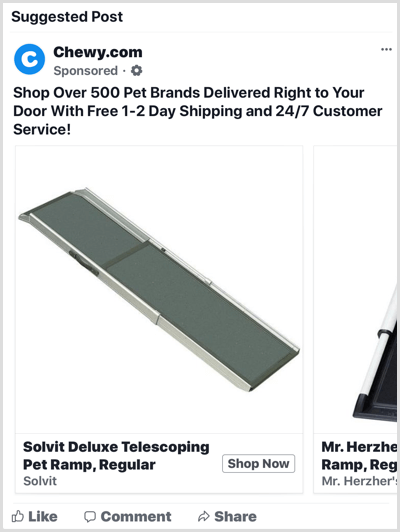
Husk at disse annonsene sannsynligvis vil være de mest lønnsomme Facebook-annonser du løper, så det er viktig at du konfigurerer dem riktig. Ved å følge disse trinnene kan du få dine egne dynamiske produktannonser til å kjøre på kort tid.
# 1: Sett opp Facebook Pixel Events
Facebook-pikselet hjelper deg med å sikre at din dynamiske produktannonsekampanje serverer de riktige annonsene til riktig publikum til rett tid. Det er et kodebit som sitter på nettstedet ditt og sporer hendelsene (forskjellige handlinger) folk tar på nettstedet ditt. Det er viktig å sette opp pikselet og sørg for at den spores riktig. Hvis ikke, vil du ikke kunne få de dynamiske annonsene til å fungere skikkelig.
Tre Facebook-pikselhendelser er viktige for dynamiske annonser: Kjøp, Legg i handlekurv og Vis innhold.
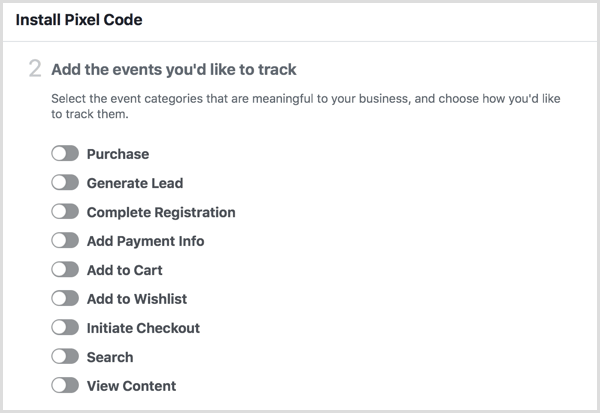
Etter deg installer pikselhendelseskoder på nettstedet ditt, kan du sjekke at hendelsene utløses riktig ved å bruke en gratis Chrome-nettleser-plugin Facebook Pixel Helper. Etter at du har installert pluginet, vises et lite piksel-logo-ikon i nettleserens verktøylinje. Alt du trenger å gjøre er besøk nettsiden du vil sjekke, klikk på Facebook Pixel Helper-ikonet, og du kan se hvilke hendelser som skyter på den siden.
Tips: Husk å deaktivere annonseblokkeringen når du bruker dette pluginet. Ellers kan det se ut som om pikslene dine ikke fungerer.
Nedenfor er et eksempel på hva du kan se på en Legg i handlekurv-side. Det grønne haken indikerer at pikselet skyter riktig, noe som er flott. Hvis du utvider AddToCart-feltet, kan du se mer informasjon nettstedet ditt overfører til Facebook for å få dine dynamiske produktannonser til å fungere riktig.
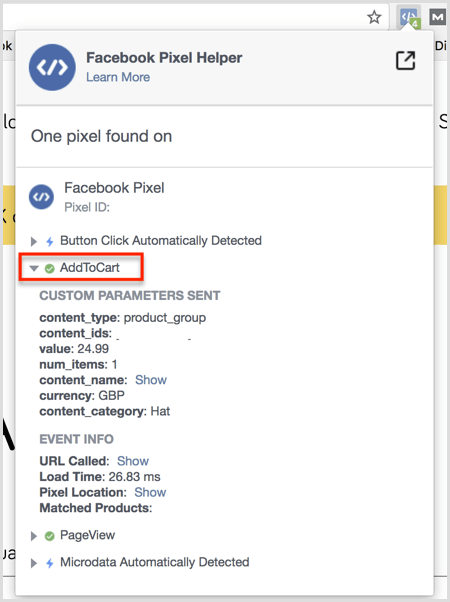
# 2: Opprett en produktfeed
En produktfeed er egentlig en side som er vert på nettstedet ditt, og som inneholder all informasjonen Facebook trenger å vite om produktene dine. Denne informasjonen kan omfatte:
- Produktbeskrivelser
- Antall produkter på lager
- Størrelser på lager
- Betingelse
- Pris
- Bildelink
- Shipping
Å gi informasjon om produktene dine gjør at Facebook kan fylle annonsene dine dynamisk med denne informasjonen når folk ser på produktene på nettstedet ditt. Det er veldig smart.
Du kan lage en produktfeed på mange forskjellige måter. Den riktige metoden for deg avhenger av hvilket system nettstedet ditt er laget av, og hvilket plugin du trenger å bruke for å opprette feeden. Her er en oversikt over de vanligste netthandelsplattformene og pluginene du trenger å bruke for hver av dem.
Shopify
Hvis du har en Shopify butikk, har du to tilleggsmuligheter.
Facebook-produktfeed av Flexify er gratis og fungerer bra for enhver e-handelsbutikk med færre enn 100 produkter. Du trenger bare å installere pluginet i Shopify-butikken din, og deretter presto! Strømmen din kan opprettes.
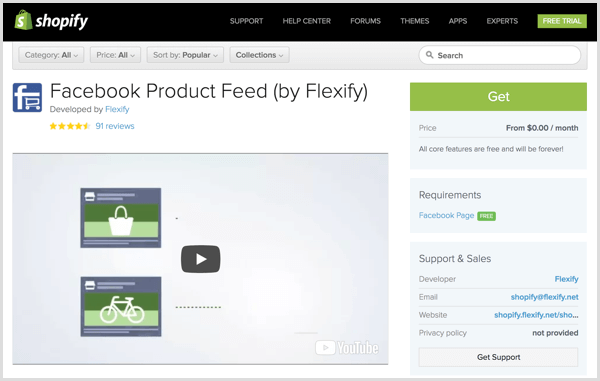
Hvis du har mer enn 100 produkter, kan Flexify få litt buggy, så det er bedre å bytte til Pixel Perfect (som koster $ 14,99 per måned). Begge appene gjør i utgangspunktet det samme, men Pixel Perfect er mer pålitelig for større butikker.
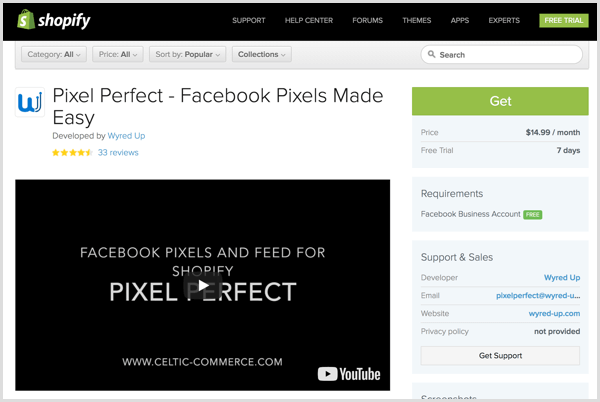
WooCommerce
Hvis du har en WordPress-butikk (WooCommerce), PixelYourSite er et flott alternativ for å sette opp piksler og hendelsessporing. Du må skaffe deg Pro-versjonen når du installerer pluginet. Det koster $ 80 per år, men det er vel verdt det.
Når du har installert PixelYourSite Pro, trenger du Pro-versjonen av PixelYourSite produktkatalog feed, som koster $ 50 per år. Både PixelYourSite Pro og PixelYourSite Product Catalog Pro jobber sammen for å tilby alt du trenger for å komme i gang.
Andre e-handelsoppsett
Hvis du har en skreddersydd netthandelsplattform i stedet for et hyllesystem, har du et par alternativer:
- Snakk med utviklerne dine og be dem lage en produktfeed for nettstedet ditt. De kan få alt teknisk informasjon de trenger fra Facebook her.
- Bygg en manuell mating. En manuell feed er et Excel-dokument som inneholder all produktinformasjonen som Facebook trenger. Du laster den deretter opp til Facebook Business Manager. Manuelle feeder er gode for mindre e-handelsbutikker som sliter med å få bygget produktfeeder, men en ulempe er at de ikke blir oppdatert når nettstedet blir oppdatert.
Hvis du vil laste ned malen for en manuell feed, klikker du på lenken over. Det er flere alternativer, avhengig av hvilket format du vil bruke:
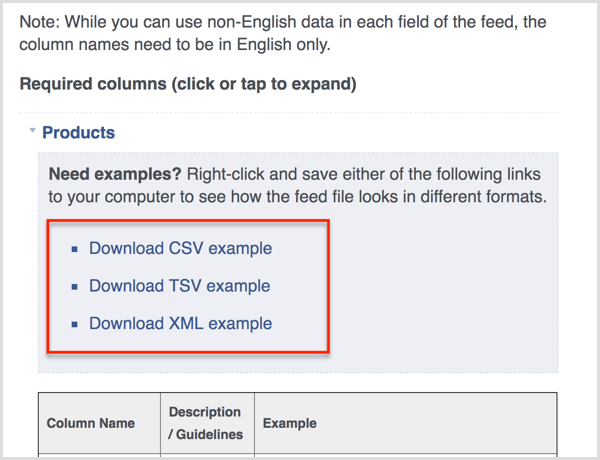
Link til produktfeed
Når produktstrømmen din er fullført (bortsett fra den manuelle feeden), mottar du en lenke som ser ut slik: www.yourwebsite.com/feed/my_product_feed.txt. Senere vil du legge til denne lenken i Facebook Business Manager slik at Facebook kan hente dataene fra feeden inn i systemet.
# 3: Sett opp en Facebook-katalog
Det neste trinnet er å lage en Facebook-katalog som inneholder informasjon for varene du vil annonsere i Facebook-annonsene dine. Katalogen kan ikke bare brukes til dynamiske produktannonser, men også til karusellannonser, samleannonser eller annonser der du vil vise produktene dine.
Hva er fordelene med en Facebook-katalog?
- Det vil holde oversikt over produktene du selger slik at du kan bruke dem sømløst med annonsene dine.
- Det lar deg vis målrettede annonser til folk som allerede har vist interesse i virksomheten din gjennom dynamiske annonser.
- Du kan vise frem beholdningen din til folk i en fullskjermopplevelse på mobilen (samleannonser).
Lag katalogen
For å lage en katalog, åpen Facebook Business Manager, klikk på de tre linjene øverst til venstre for å åpne menyen, og velg Kataloger under Eiendeler.
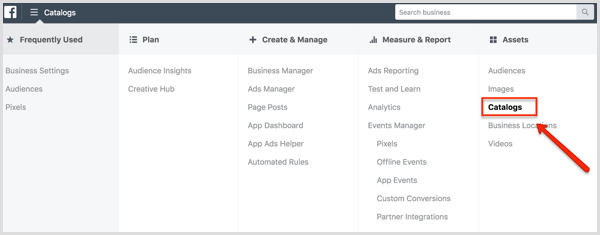
På Catalog Manager-siden, klikk på Opprett katalog.
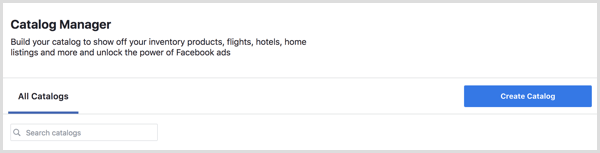
Velg den aktuelle katalogentype og Klikk på Neste. I dette eksemplet velger du E-handel.
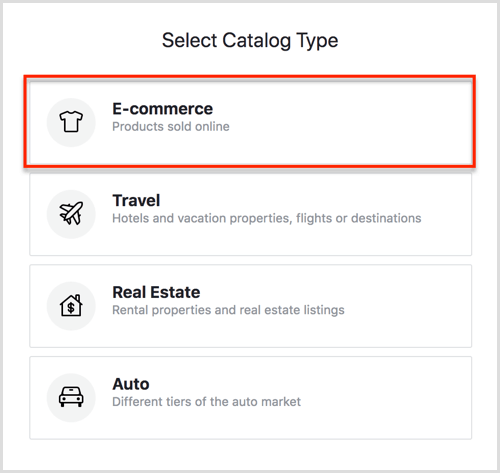
På neste skjermbilde, velg firmanavnet ditt fra rullegardinmenyen, legg til et navn for katalogen din, og klikk på Opprett.
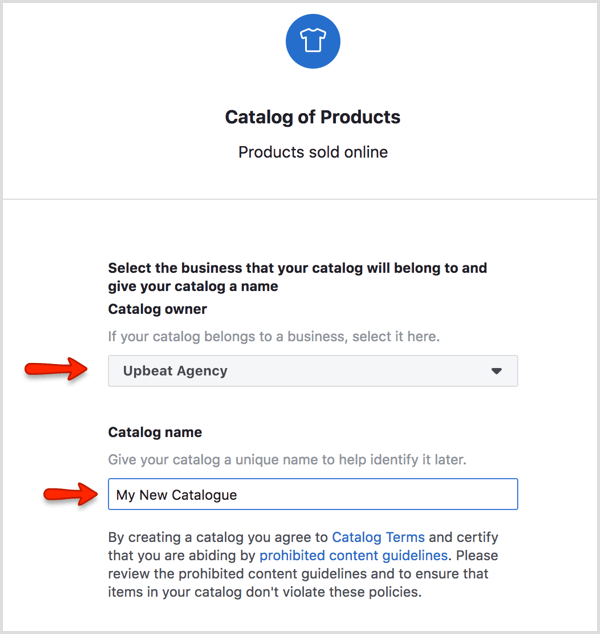
Deretter ser du en melding om at katalogen din er opprettet. Klikk på Vis katalog for å åpne Catalog Manager-hjemmesiden, som ser slik ut.
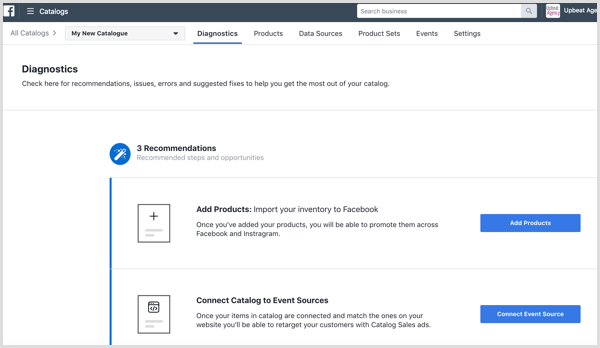
Konfigurer produktfeed
Neste trinn er å konfigurere produktfeeden din. Åpne kategorien Datakilder øverst på siden og klikk på knappen Legg til datakilde på høyre side.
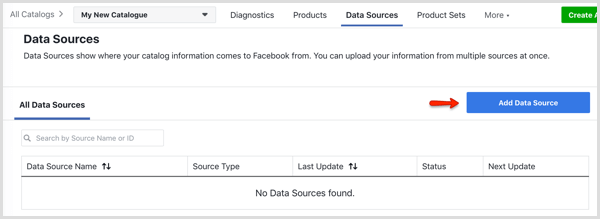
På neste side, velg alternativet Angi en tidsplan. Dette betyr at feeden din automatisk oppdateres på et tidspunkt og hvor ofte du velger, noe som er viktig hvis aksjen din endres regelmessig.
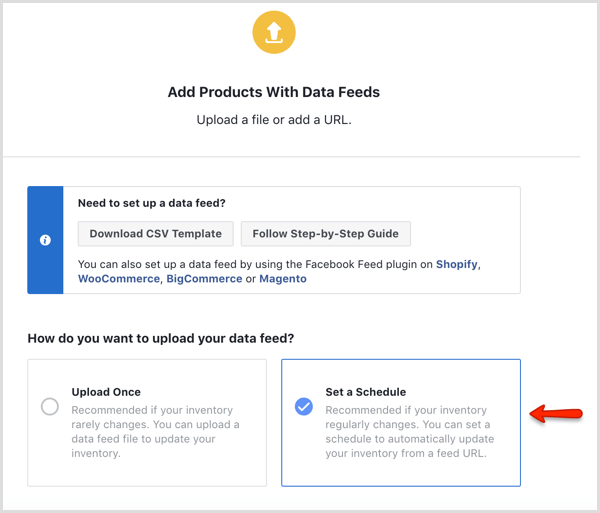
Rull ned til delen Legg til en datafeed-URL og lim inn URL-en for produktfeeden din i boksen. (Dette er nettadressen du konfigurerte tidligere.) Med mindre feeden din er passordbeskyttet, trenger du ikke å oppgi disse detaljene.
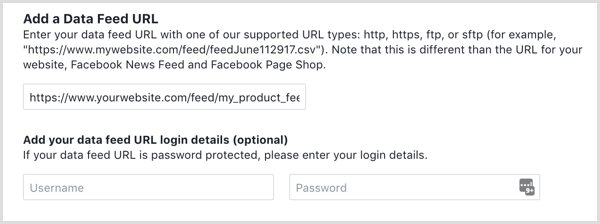
Neste, bestemme hvor ofte du vil at feeden din skal oppdateres. For eksempel kan du planlegge at den skal oppdateres hver dag ved midnatt.
Til slutt, skriv inn feednavnet ditt og velg riktig valuta. Når du er ferdig, klikk Last opp.
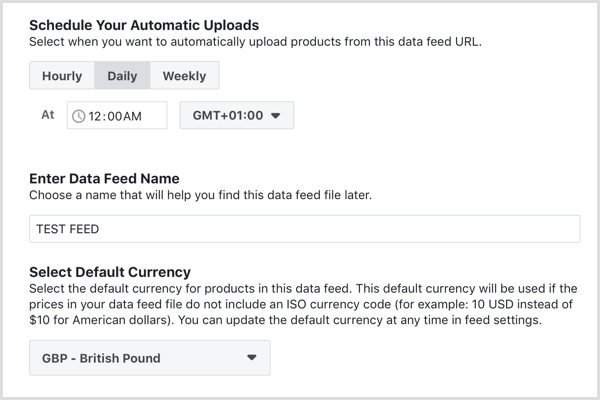
Det kan ta litt tid før feeden din lastes opp, avhengig av hvor mange produkter du har i den. Når du ser en melding om at opplastingen er fullført, Klikk på Ferdig for å gå tilbake til Diagnostics-siden, der du kan feilsøke eventuelle problemer med feeden din.
Koble en hendelseskilde
Nå må du koble til en hendelseskilde, som i utgangspunktet betyr å fortelle katalogen hvilken Facebook-piksel du skal bruke. Dette er et viktig skritt og bør ikke overses.
Klikk på Koble til hendelseskilde-knappen.
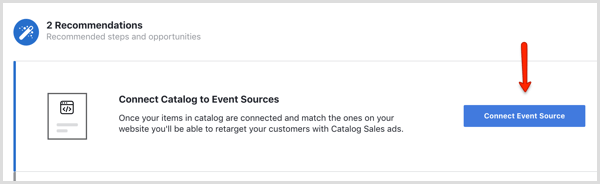
I popup-vinduet, velg riktig Facebook-piksel for prosjektet du jobber med.
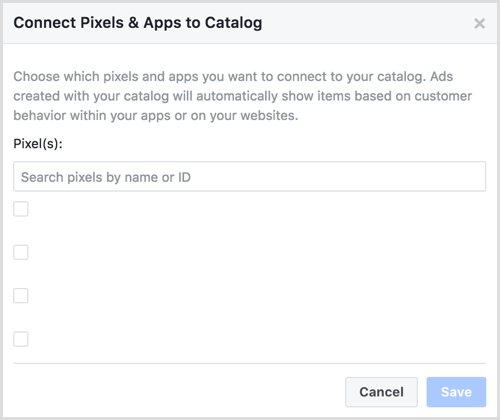
Nå som du har produktkatalogen i gang, kan du fortsette å bygge kampanjen.
# 4: Sett opp din Facebook Dynamic Product Ads-kampanje
For å opprette kampanjen din, åpen Annonsebehandler og klikk på Opprett.
Få YouTube Marketing Marketing - Online!

Vil du forbedre ditt engasjement og salg med YouTube? Bli med på den største og beste samlingen av YouTube-markedsføringseksperter når de deler sine velprøvde strategier. Du får trinnvis direktesendt instruksjon fokusert på YouTube-strategi, videooppretting og YouTube-annonser. Bli YouTube-markedsføringshelten for din bedrift og kunder når du implementerer strategier som gir dokumenterte resultater. Dette er et direkte online treningsarrangement fra vennene dine på Social Media Examiner.
KLIKK HER FOR DETALJER - SALG SLUTTER 22. SEPTEMBER!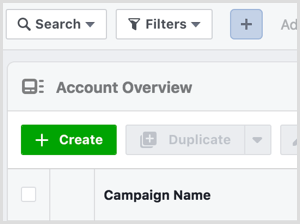
På neste side, klikk Velg hurtig opprettelse.
Når parametervinduet åpnes, navngi kampanjen din og velg Auksjon som kjøpstypen. Velg katalogsalg som kampanjemål og velg katalogen du ønsker å markedsføre.
Etter deg navngi annonsesettet og annonsen, klikk på Lagre i kladd.
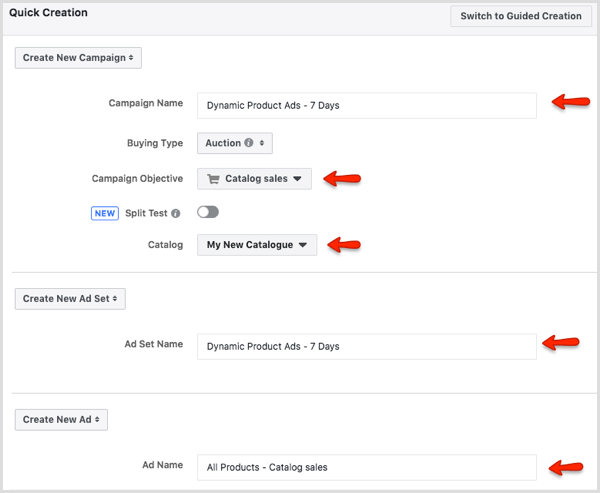
Når du klikker Lagre i utkast, legges kampanjeskallet til Ads Manager, som vist her:
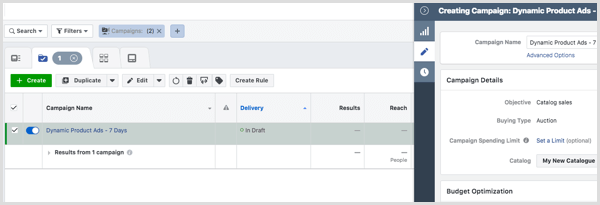
På dette tidspunktet er det en god ide å endre budsjettoptimalisering. Slå på glidebryteren Budsjettoptimalisering.
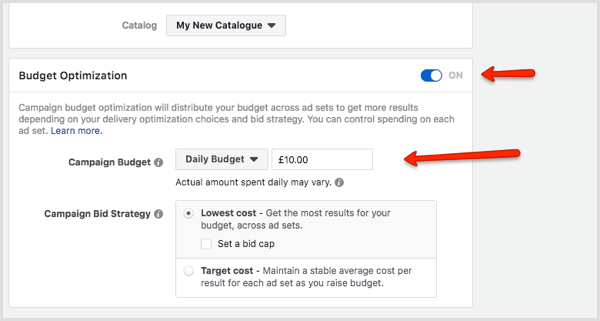
Nå angi kampanjebudsjettet. Hvis du ikke er sikker på hvilket budsjett du skal angi, er rundt $ 14 per dag et bra sted å starte, med mindre nettstedet ditt mottar tusenvis av besøkende hver dag. I dette tilfellet vil publikumstørrelsen bli større, så du trenger å øke budsjettet for å sikre at du når så mange av disse menneskene som mulig.
Når du er ferdig, Klikk på den lille pilen øverst til høyre og velg Lukk i popup-vinduet for å gå tilbake til hovedskjermbildet for Ads Manager.
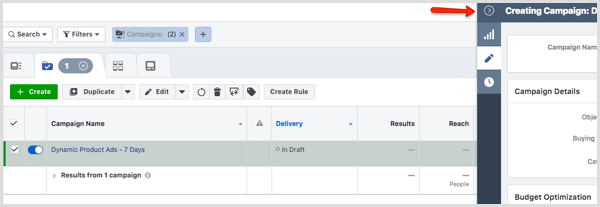
Nå som du har redigert kampanjeseksjonen, er du klar til å sette opp nivået for annonsesett. Klikk på fanen Annonsesett.
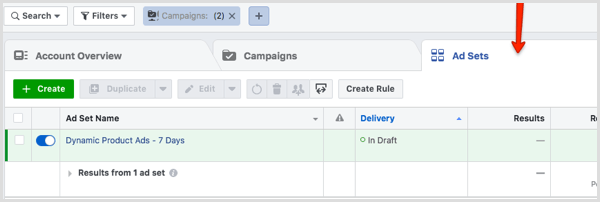
Deretter merker av i avmerkingsboksen ved siden av navnet på annonsesettet og Klikk på blyantikonet til høyre. Skjermen glir ut, og du kan se delen om målgruppealternativer.
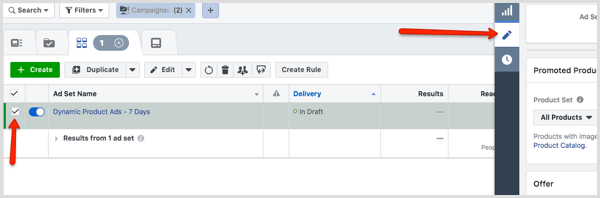
På Annonsesett-nivå, velg produktene du ønsker å markedsføre og angi budsjett og planlegging.
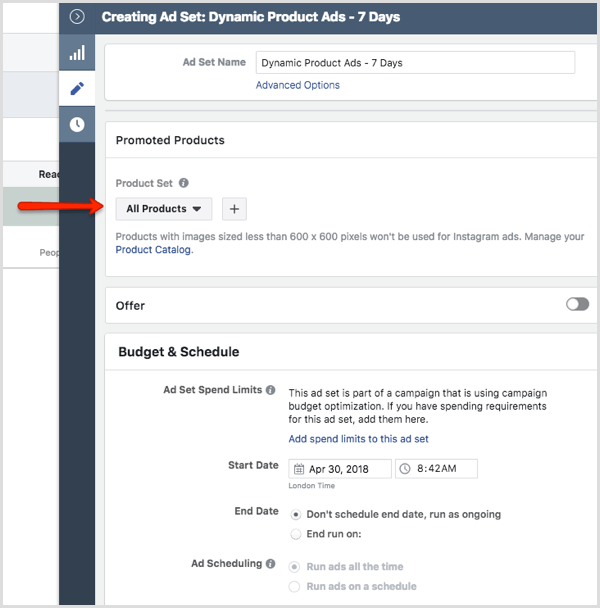
Rull ned målgruppeseksjonen. Når du først kommer i gang med dynamiske produktannonser, kan det være lurt velg Sett eller lagt til i handlekurven, men ikke kjøpt.
Hvis du har mye trafikk til nettstedet ditt, kan det være lurt å teste forskjellige alternativer og ha forskjellige meldinger som betjener forskjellige målgrupper, avhengig av hvilke hendelser de utløser.
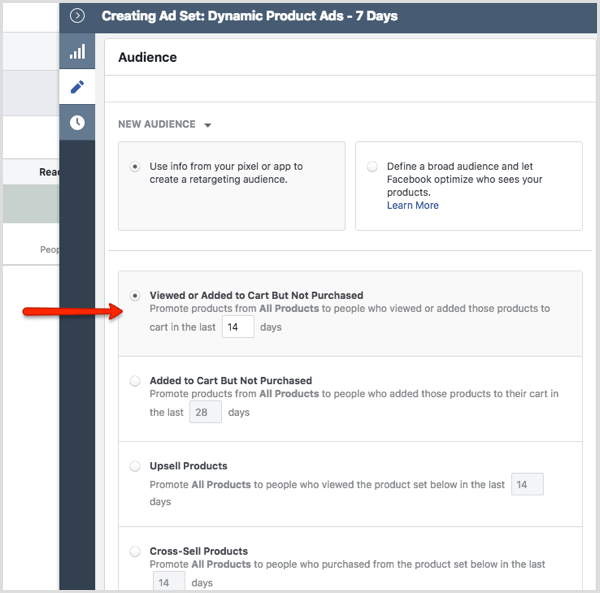
Under plassering, velg Automatiske plasseringer. For optimalisering og levering er det igjen verdt å teste forskjellige alternativer, men for å komme i gang, velg Koblingsklikk.

Nå er du klar til å lage noen annonser. Klikk på den lille grå pilen og klikk Lukk i popup-vinduet.
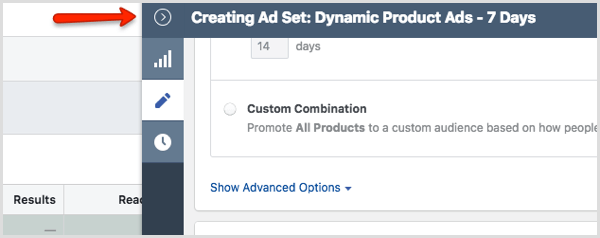
Neste, klikk på Annonser-fanen.
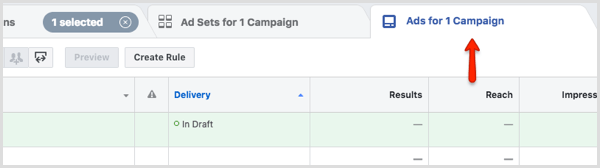
Merk av for avkrysningsruten for annonsenavnet og Klikk på blyantikonet på høyre side for å vise annonsealternativene.
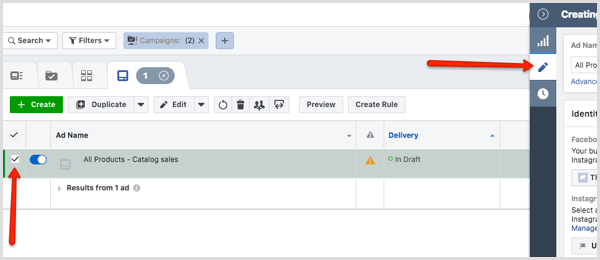
Først på annonsenivå velg din Facebook-side. Hvis du skal vise annonsene på Instagram, velg Instagram-kontoen din. Under Creative, velg Annonse med flere bilder i en karusell.
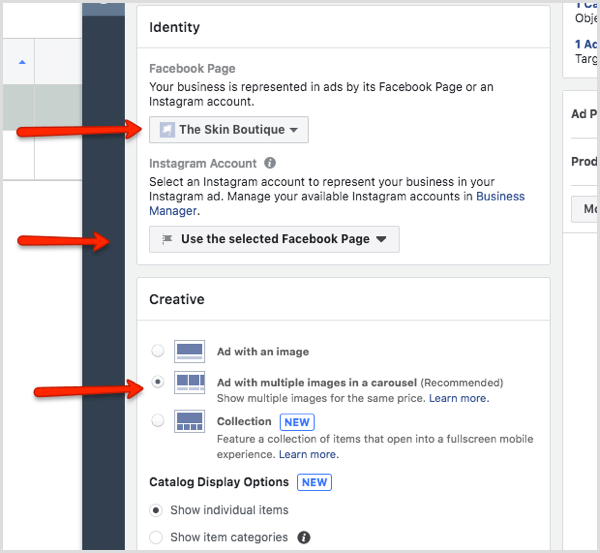
Når du oppretter en dynamisk annonse, trekkes produktbildene automatisk fra nettstedet ditt, og du kan velge nøyaktig hvilken informasjon om produktet du vil vise i annonsene dine.
Når du ruller nedover, ser du en rekke alternativer for å tilpasse annonsen din. Det er her du kan legg til tekst i annonsen din, velg hvilken informasjon du vil hentefra din dynamiske feed, og velg din oppfordringsknapp. Det kan være lurt å teste noen forskjellige ting for å se hva som fungerer for din virksomhet og publikum.
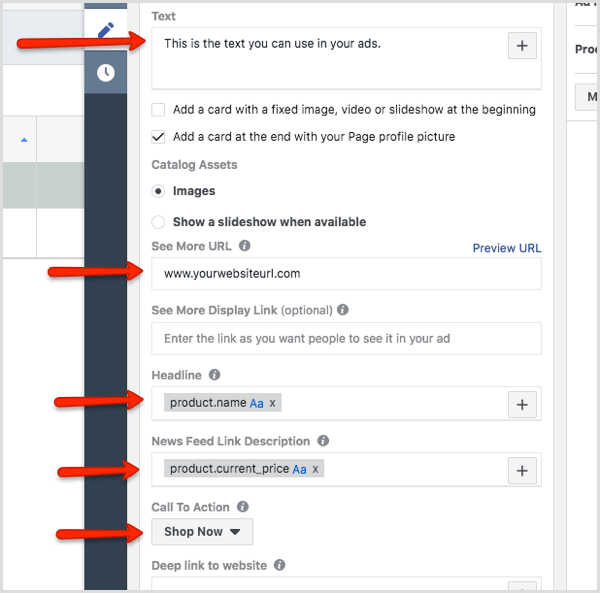
Når du målretter mot personer som har sett på bestemte produkter på nettstedet ditt, er karusellannonser det anbefalt format fordi de viser frem alle produktene personen tidligere har sett på din nettsted.
Avhengig av produktene dine, kan det også være verdt å teste enkeltbildeannonser vs. karuseller for å se hva som fungerer best for ditt merke. Jeg foreslår at du bruker mer aggressiv kopi her enn i tidligere trinn for å minne målgruppen din om at produktene de har sett på fremdeles fortsatt er tilgjengelige.
Rull ned og sørg for at du har valgt din Facebook-piksel.
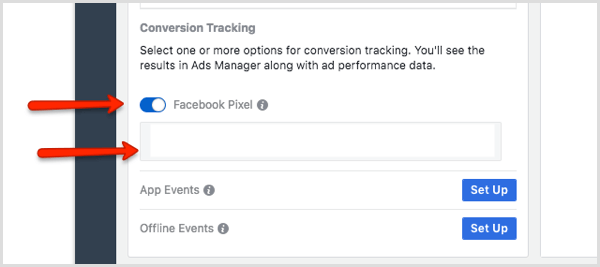
Når du er klar, klikk på Publiser.
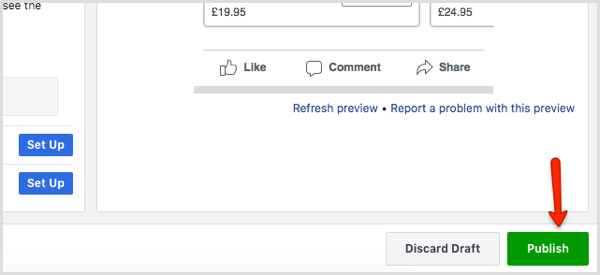
Annonsene dine vil nå bli vurdert, men bør publiseres snart.
Utforsk fanene i katalogadministratoren
La oss gå gjennom fanene i katalogadministratoren, slik at du blir kjent med hva du bruker dem til.
I kategorien Produkter, du finn alle produktbilder og informasjon som er hentet fra nettstedet ditt. Gjennomgå denne informasjonen for å sikre at alle dataene har overført riktig.
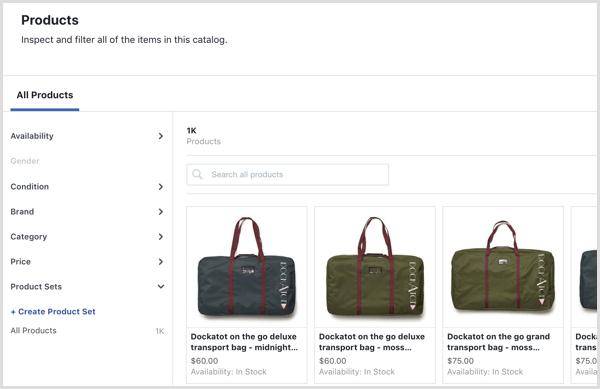
Kategorien Datakilder viser hvor kataloginformasjonen din kommer til Facebook fra. Du kan se når neste oppdatering er planlagt og se status for feeden din.
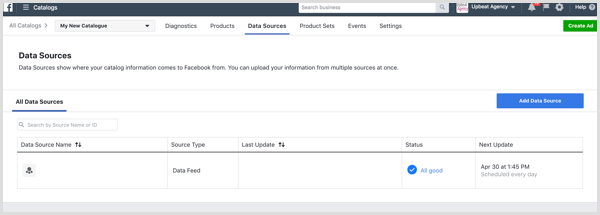
I kategorien Produktsett kan du lage produktsett for å filtrere hvilke produkter som vises i annonsene dine.
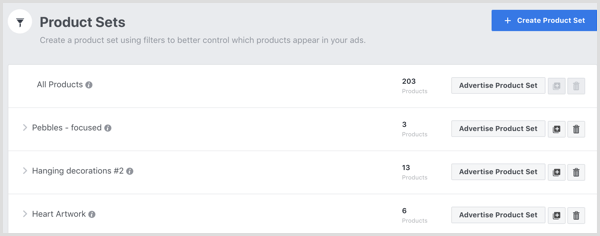
Med kategorien Hendelser kan du sjekk at katalogen og Facebook-pikselhendelsene dine stemmer overens. Ikke forvent at denne delen samsvarer perfekt med en gang. Produktkatalogene går litt tregt, og når du først konfigurerer dem, må du vente i minst 24 timer for å få litt data.
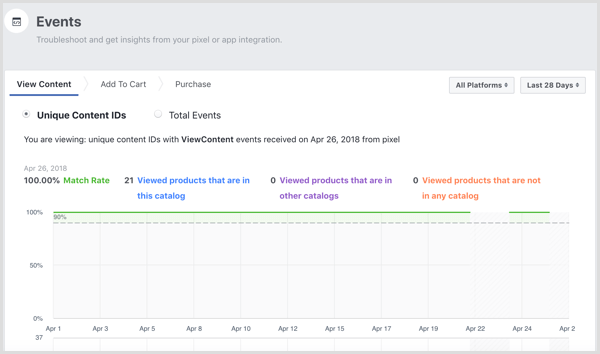
Innstillinger-fanen er der du er administrere flere aspekter av produktkatalogen din. Hvis du har liggende eller stående (i stedet for firkantede) bilder på nettstedet ditt, kan det hende du må justere bildetransformasjonene for å forhindre at bildene blir beskåret.

Vil du ha mer som dette? Utforsk Facebook Ads for Business!
.
Konklusjon
Og der har du det! Den første dynamiske produktannonsekampanjen din er fullført. Som du har sett, tilbyr Facebook mange forskjellige alternativer for å gi deg den beste sjansen for suksess på plattformen deres. Denne guiden fungerer bra for en e-handelsvirksomhet, men avhengig av marked, produkter og mål publikum, kan det hende at små variasjoner av disse anbefalingene er mer passende for deg virksomhet.
Jeg anbefaler å få de dynamiske produktannonsene dine til å kjøre i en uke, slik at du kan få data til annonsekontoen. Test deretter noen nye alternativer med en ny kampanje for å se hva som fungerer best.
Hva tror du? Har du brukt dynamiske produktannonser? Var du fornøyd med resultatene? Gi oss beskjed i kommentarene nedenfor.